Современные мобильные устройства подходят для просмотра кино и видеороликов из YouTube, но имеют один значимый недостаток: диагональ экрана слишком мала. Дисплеи даже самых крупных смартфонов и фаблетов не выдерживают никакого сравнения с телевизионными экранами.
К счастью, перенести изображение с мобильного устройства на экран ТВ сейчас проще простого, и эта статья расскажет о самых распространенных способах.
Подключить смартфон к телевизору через HDMI – наиболее популярный вариант. Многие предпочитают именно HDMI, потому как высокая скорость передачи данных и качественная картинка гарантированы. Однако подключение возможно, только если сам Андроид-смартфон имеет соответствующий разъем – обычно он располагается рядом с micro-USB.
Обратите внимание, что нужен особый кабель HDMI: на одном его конце должен быть стандартный разъем типа А, на другом – типа D, внешне похожий на разъем зарядного устройства.
Если найти кабель A-D не удается, можно использовать специальный адаптер-переходник MHL to HDMI, который, как правило, кладут в телевизионный комплект.
Подключение по wi-fi direct

Адаптер MHL to HDMI
Соединив посредством кабеля два устройства, на самом ТВ нужно выбрать в качестве источника сигнала HDMI, после чего на экране появится то же изображение, что и на дисплее смартфона. Если изображения нет, стоит отрегулировать настойки на гаджете (путь «Настройки» «HDMI формат»).
Подключаем через USB
Способ подключения гаджета к ТВ по USB подходит, если сам телевизор оснащен соответствующим разъемом. Понадобится кабель USB–micro-USB, найти который можно в комплекте почти любого смартфона.

Дублировать картинку с дисплея гаджета на ТВ не удастся, зато смартфон при таком подключении можно рассматривать как USB-накопитель. Управление данными осуществляется через интерфейс ТВ. Современные ТВ-устройства могут воспроизводить не только ролики и фильмы определенных форматов, но также текстовые документы и презентации.
Обратите внимание на такую особенность подключения: оба устройства должны быть включены – если гаджет находится в выключенном состоянии, ТВ не распознает его как накопитель.
Подключаем через Wi-Fi
Подключить телефон к телевизору можно и без кабелей – достаточно воспользоваться каким-либо из программных продуктов компаний-производителей. Например, многие из моделей компании имеют функцию AllShare, которая позволяет подключиться к телевизору аналогичной марки за пару кликов. Чтобы использовать эту функцию, нужно:
- Активировать домашнюю сеть Wi-Fi.
- Подключить к Wi-Fi оба устройства (ТВ и телефон Samsung).
- Активировать AllShare.
У других крупных производителей есть аналог AllShare. предлагает воспользоваться Smart Share, через которую смартфон подключается к ТВ почти так же, как и через технологию Samsung. Устройства Apple можно соединить посредством AirPlay, однако, придется дополнительно купить специальную приставку.
Как подключить телефон к телевизору, подключаем смартфон USB HDMI Wi-Fi Direct DLNA Miracast AirPlay
У перечисленных методов есть общий минус: подключить гаджет можно только к телевизорам той же марки. Поэтому резонен вопрос, который точно зададут обладатели ТВ редких брендов: можно ли подключить смартфон по Wi-Fi в обход фирменных приложений?
Используем Wi-Fi Direct
Преимущество этой технологии заключается в том, что настройка домашней сети Wi-Fi и регистрация в ней обоих устройств не требуются – гаджет соединяется с ТВ по Wi-Fi напрямую. Важно то, что оба устройства должны поддерживать такую функцию. «Коннект» происходит так:
- Wi-Fi Direct запускается на гаджете. Пользователю нужно пройти по пути «Настройки» «Беспроводные сети и подключения» «Wi-Fi Direct». Следует нажать «Активировать» или «Ок» (в зависимости от модели).
- Функция запускается на ТВ. Нужно зайти в меню, выбрать «Сеть» и в перечне вариантов найти Wi-Fi Direct. После активации функции появляется список устройств, доступных для подключения – в перечне следует выбрать смартфон, настроенный ранее.
- На смартфон приходит запрос о подтверждении подключения. Достаточно нажать «Да» и пользоваться Wi-Fi Direct в свое удовольствие.
Другие способы
Соединить устройства можно иначе:
Через технологию Miracast . Технология, разработанная компанией Wi-Fi Alliance, похожа на Wi-Fi Direct – соединение также устанавливается напрямую, и дополнительный роутер не нужен. Это обеспечивает высокую скорость соединения. Есть одно отличие от Direct: Miracast можно использовать, даже если телевизор не поддерживает эту функцию или вообще не имеет беспроводного модуля. Для соединения в таких случаях необходим внешний блок (скажем, Multiscreen) – устройство, внешне схожее с USB-флешкой.

Внешний блок Prestigio Multiscreen для соединения по Miracast
У Miracast есть и минус: этой технологией оснащены только новейшие модели телевизоров и смартфонов. Miracast поддерживают Андроид-смартфоны с ОС Jelly Bean (4.2) и выше.
Через устройство Chromecast . Такое устройство – новация компании Google –вставляется в HDMI-разъем телевизора и транслирует на него контент со смартфона.
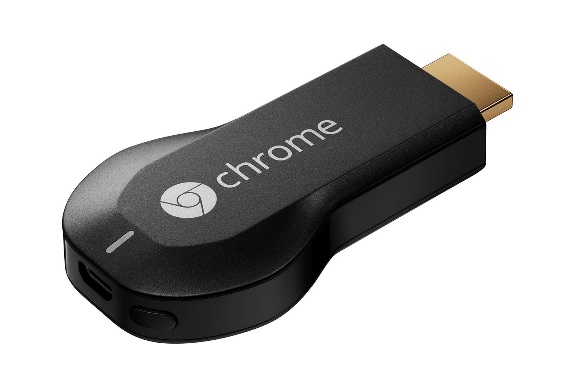
Устройство Google Chromecast
У Chromecast есть значимое преимущество перед другими способами подключения: это оборудование работает не только с Андроидами, но и с гаджетами на Windows и iOS.
Через устройство xBounds . Обладатели Айфонов будут расстроены, но xBounds работает только с Android. Принцип работы такой же, как и у Chromecast, и даже по внешнему виду эти устройства похожи.

Интересно, что при соединении через xBounds даже ролики с низким разрешением предстанут на экране ТВ в высоком качестве.
Заключение
Если пользователь планирует соединение смартфона с ТВ, ему следует задуматься об этом моменте еще до покупки устройств. Чтобы избежать подключения через кабель и не чувствовать себя связанным проводами, лучше включить наличие технологии Miracast (или Wi-Fi Direct) в перечень обязательных требований к приобретаемому гаджету.
Современные телевизоры имеют много возможностей по взаимодействию со смартфонами и планшетами на базе iOS и Android. Вопрос заключается лишь в том, как заставить их работать вместе. Все, что понадобится для этой цели — это смарт-телевизор, Wi-Fi-маршрутизатор, смартфон на основе iOS или Android, а также приложение из AppStore или Google Play.
Сначала нужно установить приложение . Если в телевизоре имеется поддержка управления со смартфонов, используется специальный апплет. Вот официальные наиболее популярных марок: LG TV Remote, Panasonic TV Remote 2, Philips MyRemote, Samsung Smart View, Sharp AQUOS Remote Lite, Sony TV SideView и Toshiba Remote. Их можно бесплатно скачать в AppStore или Google Play.
После установки приложения необходимо настроить домашнюю сеть . Телевизор и смартфон должны быть подключены к одной точке доступа Wi-Fi. Стоит проверить следующие настройки: телевизор и смартфон должны находиться в одной подсети, на маршрутизаторе должен быть включен протокол UPnP для обнаружения устройств и сетевые экраны не должны блокировать трафик между устройствами локальной сети.
После проделанных манипуляций остается включить телевизор и запустить приложение на смартфоне. При запуске оно сканирует домашнюю сеть и обнаруживает доступные телевизоры. В случае, если приложение не распознает телевизор, проблемы, скорее всего, находятся в сети. Нужно проверить правильность сетевых настроек и попробовать еще раз.
Если все пройдет нормально смартфон сможет исполнять роль пульта от телевизора. Некоторые обладают поддержкой переноса фотографий на экран телевизора или отправки изображения телевизора на экран смартфона.
Наверняка, в вашем смартфоне есть функции, о которых вы и не подозревали. К примеру, поддержка протокола Wi-Fi Miracast . Он предоставляет возможность «дублировать» изображение с экрана смартфона на экран телевизора без посредников через Wi-Fi. В настройках ОС Android устройства с такой поддержкой можно найти пункт беспроводной передачи изображения.
Процедура сопряжения Miracast — это аналог соединения по Bluetooth. Устройства запускают режим поиска, находят друг друга, после чего необходимо подтвердить разрешение передачи. Однако стоит отметить, что между источником и приемником изображения будет некоторая задержка. Не переживайте, это нормально.
Если беспроводную передачу сигнала настроить не удается, на помощь придет Mobile High-definition Link (MHL). Специальный кабель MHL напрямую подключает смартфон к телевизору через порт HDMI. Главное — убедиться в поддержке телевизором этой технологии: на одном из разъемов HDMI обычно имеется соответствующая пометка. Именно его и следует использовать.
По сути, HDMI-соединение — самый простой способ подключения телевизора к . Если в телевизоре имеется порт HDMI, в телефоне предусмотрен micro-HDMI. Достаточно лишь наличие кабеля с разъемом HDMI и micro-HDMI. Необходимо сначала выключить оба устройства и соединить соответствующие разъемы. После включения устройств, в меню телевизора выбирается источник сигнала HDMI. Теперь на телефоне можно запустить видео, музыку и приложения.
Если изображение не появилось, нужно проверить настройки телефона. Если на телефоне нет разъема micro-HDMI, можно использовать конвертер micro-USB–HDMI , который подключается к micro-USB на телефоне. После этого телефон можно подключить к телевизору с помощью кабеля HDMI–HDMI.
Если у Вас дома еще нет точки доступа (роутера) , но Вы уже обзавелись современным телевизором с функцией Smart TV и хотите подключить к нему свой смартфон, или планшет, то можно использовать технологию Wi-Fi Direct, которая позволяет соединять устройства напрямую.
В этой статье я постараюсь подробно написать о том, как установить соединения между двумя устройствами, по технологии “Direct”. Показывать буду на примере смартфона НТС на OS Android и телевизора LG (32LN575U).
Если говорить о том, зачем их соединиться, то здесь есть несколько вариантов. Например для управления телевизором с телефона, с помощью фирменной технологии от LG, которая называется TV Remote. Об этой технологии, и о том как все настроить, я уже писал . Или для передачи медиаконтента со смартфона на телевизор, по технологии DLNA (об этом я еще напишу) .
Нам понадобится:
- Смартфон, или планшет с поддержкой Wi-Fi Direct. Можете посмотреть в настройках, там где управление Wi-Fi сетями и т. д.
- Телевизор с поддержкой Wi-Fi Direct. Об этом можно узнать в характеристиках, позвонить в поддержку производителя, или посмотреть в настройках.
Включаем Direct на телефоне
Зайдите в настройки и в разделе “Беспроводные подключения и сети” нажмите на кнопку “Еще” ( это так у меня на HTC One V, у Вас эти настройки могут называться иначе) . Нажимаем на Wi-Fi direct , тем самым включаем его. Подтверждаем включением нажав на Ok .
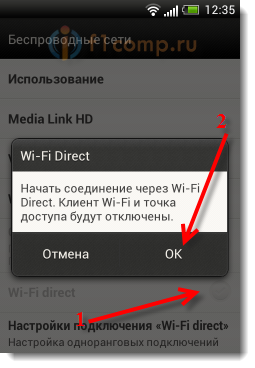
Появится сообщение, что функция включена.
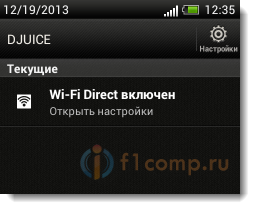
Все, переходим к TV.
Запускаем Wi-Fi Direct на телевизоре (LG)
Зайдите в настройки (на пульте для этого есть специальная кнопка) и перейдите на вкладку Сеть . Затем выберите пункт “Wi-Fi Direct” .
Источник: ultrait.ru
Подключение телевизора самсунг смарт тв к компьютеру. Соединяем телевизор с телефоном (планшетом) напрямую, по технологии Wi-Fi Direct. Включаем Direct на телефоне
Если у Вас дома еще нет точки доступа (роутера) , но Вы уже обзавелись современным телевизором с функцией Smart TV и хотите подключить к нему свой смартфон, или планшет, то можно использовать технологию Wi-Fi Direct, которая позволяет соединять устройства напрямую.
В этой статье я постараюсь подробно написать о том, как установить соединения между двумя устройствами, по технологии “Direct”. Показывать буду на примере смартфона НТС на OS Android и телевизора LG (32LN575U).
Используем Wi-Fi Direct

Недостатком является то, что большинство кабелей коротки, и вам, вероятно, придется вставать каждый раз, когда вы хотите изменить то, что играет. Помните, чем длиннее кабель, тем дольше вы дойдете до своего телевизора. Есть несколько способов сделать это.
Самым большим преимуществом беспроводного зеркалирования является свобода передвижения по телефону с одновременным совместным использованием контента на большом экране. Недостатком является то, что видео и аудио иногда можно вырезать, а звук имеет тенденцию к задержке.
Если говорить о том, зачем их соединиться, то здесь есть несколько вариантов. Например для управления телевизором с телефона, с помощью фирменной технологии от LG, которая называется TV Remote. Об этой технологии, и о том как все настроить, я уже писал . Или для передачи медиаконтента со смартфона на телевизор, по технологии DLNA (об этом я еще напишу) .
Нам понадобится:
- Смартфон, или планшет с поддержкой Wi-Fi Direct. Можете посмотреть в настройках, там где управление Wi-Fi сетями и т. д.
- Телевизор с поддержкой Wi-Fi Direct. Об этом можно узнать в характеристиках, позвонить в поддержку производителя, или посмотреть в настройках.
Включаем Direct на телефоне
Зайдите в настройки и в разделе “Беспроводные подключения и сети” нажмите на кнопку “Еще” ( это так у меня на HTC One V, у Вас эти настройки могут называться иначе) . Нажимаем на Wi-Fi direct , тем самым включаем его. Подтверждаем включением нажав на Ok .

Появится сообщение, что функция включена.

Все, переходим к TV.
Запускаем Wi-Fi Direct на телевизоре (LG)
Зайдите в настройки (на пульте для этого есть специальная кнопка) и перейдите на вкладку Сеть . Затем выберите пункт “Wi-Fi Direct” .



Современные телевизоры имеют много возможностей по взаимодействию со смартфонами и планшетами на базе iOS и Android. Вопрос заключается лишь в том, как заставить их работать вместе. Все, что понадобится для этой цели — это смарт-телевизор, Wi-Fi-маршрутизатор, смартфон на основе iOS или Android, а также приложение из AppStore или Google Play.
Сначала нужно установить приложение . Если в телевизоре имеется поддержка управления со смартфонов, используется специальный апплет. Вот официальные наиболее популярных марок: LG TV Remote, Panasonic TV Remote 2, Philips MyRemote, Samsung Smart View, Sharp AQUOS Remote Lite, Sony TV SideView и Toshiba Remote. Их можно бесплатно скачать в AppStore или Google Play.
После установки приложения необходимо настроить домашнюю сеть . Телевизор и смартфон должны быть подключены к одной точке доступа Wi-Fi. Стоит проверить следующие настройки: телевизор и смартфон должны находиться в одной подсети, на маршрутизаторе должен быть включен протокол UPnP для обнаружения устройств и сетевые экраны не должны блокировать трафик между устройствами локальной сети.
После проделанных манипуляций остается включить телевизор и запустить приложение на смартфоне. При запуске оно сканирует домашнюю сеть и обнаруживает доступные телевизоры. В случае, если приложение не распознает телевизор, проблемы, скорее всего, находятся в сети. Нужно проверить правильность сетевых настроек и попробовать еще раз.
Если все пройдет нормально смартфон сможет исполнять роль пульта от телевизора. Некоторые обладают поддержкой переноса фотографий на экран телевизора или отправки изображения телевизора на экран смартфона.
Наверняка, в вашем смартфоне есть функции, о которых вы и не подозревали. К примеру, поддержка протокола Wi-Fi Miracast . Он предоставляет возможность «дублировать» изображение с экрана смартфона на экран телевизора без посредников через Wi-Fi. В настройках ОС Android устройства с такой поддержкой можно найти пункт беспроводной передачи изображения.
Процедура сопряжения Miracast — это аналог соединения по Bluetooth. Устройства запускают режим поиска, находят друг друга, после чего необходимо подтвердить разрешение передачи. Однако стоит отметить, что между источником и приемником изображения будет некоторая задержка. Не переживайте, это нормально.
Если беспроводную передачу сигнала настроить не удается, на помощь придет Mobile High-definition Link (MHL). Специальный кабель MHL напрямую подключает смартфон к телевизору через порт HDMI. Главное — убедиться в поддержке телевизором этой технологии: на одном из разъемов HDMI обычно имеется соответствующая пометка. Именно его и следует использовать.
По сути, HDMI-соединение — самый простой способ подключения телевизора к . Если в телевизоре имеется порт HDMI, в телефоне предусмотрен micro-HDMI. Достаточно лишь наличие кабеля с разъемом HDMI и micro-HDMI. Необходимо сначала выключить оба устройства и соединить соответствующие разъемы. После включения устройств, в меню телевизора выбирается источник сигнала HDMI. Теперь на телефоне можно запустить видео, музыку и приложения.
Если изображение не появилось, нужно проверить настройки телефона. Если на телефоне нет разъема micro-HDMI, можно использовать конвертер micro-USB–HDMI , который подключается к micro-USB на телефоне. После этого телефон можно подключить к телевизору с помощью кабеля HDMI–HDMI.
- Планшеты
- Офисные программы
- Андроид инструкции
- Смартфоны
- Windows инструкции
Источник: www.technogroup26.ru
Как пользоваться Wi-Fi direct


Wi-Fi Direct – это технология прямой передачи данных между устройствами, позволяющая обмениваться информацией без роутера. Другими словами, ТВ с поддержкой этой функции сам будет выступать в качестве точки доступа. Эту функцию поддерживают почти все современные планшеты и смартфоны, поэтому проблем при подключении не возникнет.
- Для чего нужен Wi-Fi Direct
- Как работает технология
- Сколько устройств можно подключить по Wi-Fi Direct
- Преимущества и недостатки
- Подготовка к первому использованию
- Настройка Wi-Fi Direct на устройствах Android
- Как передавать файлы с Android при помощи Wi-Fi Direct
- Как подключить смартфон к телевизору через Wi-Fi Direct
Для чего нужен Wi-Fi Direct
Эта функция нужна для того, чтобы с ее помощью транслировать на дислпее телевизора видео или другую информацию со смартфона/планшета. В отличие от других способов подключения, у данной технологии выше скорость, а также отсутствует необходимость покупать дополнительно роутер.
У пользователей может появиться логичный вопрос: зачем передавать изображение на телевизор? К примеру, вы хотите посмотреть фильм или видео на Youtube, но дома нет Wi-Fi роутера, или телевизор не подключается к интернету. Просто подключитесь к телевизору, включите фильм на своем смартфоне и смотрите его на большом экране.
Кроме видео можно передавать на большой экран и другие файлы. К примеру, на дисплее телевизора можно более детально разобрать фото, (особенно если на экране телефона есть трещины, или он почти не отображает картинку). Другой пример: откройте любую игру на смартфоне, подключитесь к телевизору и получайте удовольствие, играя на большом дисплее. Причем необязательно подключаться исключительно к телевизору. Вы можете синхронизировать смартфон с проектором и отображать на нем презентацию для учащихся или коллег.
Проще говоря, все, что изображено на экране смартфона или планшета – будет транслироваться на втором устройстве без использования роутера и проводов.
Как работает технология
Принцип работы технологии основан на том, чтобы соединить устройства, оснащенные чипами Wi-Fi Direct (или адаптерами). Обнаружение происходит за счет Device Discovery и Service Discovery. Благодаря этим функциям устройства быстро находятся и соединяются.
К примеру, если владелец смартфона во вкладке Wi-Fi Direct нашел несколько гаджетов и хочет отправить видео, то Serivice Discovery оставит лишь совместимые устройства, поэтому пользователю не придется искать нужные гаджеты в списке (это особенно актуально в офисах, когда в 1 помещении находятся сразу несколько устройств с включенным Wi-Fi).
У этой технологии есть несколько отличий от Bluetooth:
- в Bluetooth вся информация отправляется только в одном направлении – либо отправка, либо передача. А Wi-Fi Direct позволяет осуществлять двустороннюю передачу;
- у Wi-Fi выше диапазон, чем у Bluetooth;
- Bluetooth обладает меньшей скоростью передачи и приема;
- у Wi-Fi 2 типа работы: Device Discovery – ищет устройства с включенной функцией, и Service Discovery – передает файлы.
Эта технология быстрей и современной, чем Bluetooth.
Сколько устройств можно подключить по Wi-Fi Direct
Говоря о Wi-Fi Direct, люди зачастую подразумевают синхронизацию двух устройств (телефон-телевизор, телефон-проектор), однако по этой технологии можно подключить сразу несколько устройств (Wi-Fi Direct Group). Такая конфигурация зачастую используется для групповых игр, когда несколько гаджетов подключаются к одной сети и играют без необходимости иметь доступ к интернету.
Не во всех случаях удастся создать группу, т.к. некоторые гаджеты для соединений по типу «1 на 1».
Нельзя точно ответить, сколько гаджетов получится подключить к одному устройству или добавить группу. Этот показатель зависит от конкретных условий. Однако зачастую количество возможных подключений бывает ниже, чем с использованием роутера.
Кто будет главным в созданной группе
Если по Вай-Фай Директ подключились сразу несколько устройств, то определение координатора зависит от нескольких критериев:
- автономности (чаще всего роль координатора отдается ноутбуку, а не телефону);
- мощности устройства;
- количества соединений, которые гаджет способен принимать;
- числа имеющихся сервисов.
Фактически любое устройство при данном типе подключения может стать координатором, однако система мощным планшетам и смартфонам приоритет над проекторами, принтерами и т.д.
Преимущества и недостатки
У подключения телевизора к телефону по этой технологии есть ряд плюсов и минусов.
| Преимущества | Недостатки |
| Простота и дешевизна установки подключения. Для синхронизации устройств не нужно дополнительно покупать роутер, потому что беспроводная сеть будет создана по умолчанию. И все, что останется сделать – это подключиться к ней. | Высокое энергопотребление. Несомненный плюс Wi-Fi Direct – это передача файлов на высокой скорости, однако такой тип подключения быстро сажает заряд смартфона или планшета. А если батарея на устройстве уже изношена, то на полном заряде она продержится не более 2-х часов синхронизации с телевизором. Для сравнения, Bluetooth потребляет заметно меньше заряда. |
| Скорость отправки данных по Wi-Fi Direct не уступает другим системам беспроводной передачи информации. Именно поэтому производители телевизоров оснащают технику этим чипом. | Низкая защищенность данных. Хотя эксперты и утверждают, что безопасность у этой технологии выше, чем у Bluetooth, в реальности все не так. При корпоративном использовании есть риск утечки информации, т.к. в этом случае прокси может быть любым смартфоном или планшетом. В итоге, посторонним может быть доступна конфиденциальная информация. |
| Это универсальная технология, работающая на гаджетах любой стандартной операционной системы: Android, iOS, MacOS и Windrows. | Засорение эфира. При использовании роутера все устройства подключаются к одной сети. Однако при включении Wi-FI Direct образуется несколько каналов, которые засоряют эфир и снижают скорость находящихся рядом других соединений. |
| Чип Wi-Fi Direct есть в большинстве современных гаджетов (ТВ, смартфонах, планшетах). Если же у телевизора нет чипа, то можно купить специальный адаптер, который универсален для большинства марок ТВ. Этот адаптер стоит недорого и будет выполнять функции встроенного чипа. | Радиус действия выше, чем у Bluetooth. Это считается недостатком, потому что синхронизируемые устройства зачастую находятся рядом. Поэтому повышенный радиус доступности увеличивает энергопотребление и снижает безопасность файлов. |
| Возможность создать группу соединенных между собой устройств. К примеру, по Wi-Fi можно подключить сразу несколько устройств и передавать всем файлы/играть вместе в мультимедийную игру и многое другое. |
В таблице были описаны все базовые преимущества технологии, хотя возможности применения Wi-Fi Direct гораздо шире.
Подготовка к первому использованию
Основное преимущество данной технологии – это простое подключение. Телефон и телевизор не нужно подготавливать к первому использованию. Просто выполняете настройки по включению функции на обоих устройствах, и гаджеты будут подключены друг к другу.
Настройка Wi-Fi Direct на устройствах Android
Чтобы настроить эту функции, нужно выполнить простой алгоритм:
- Включите Wi-Fi в параметрах беспроводной связи.
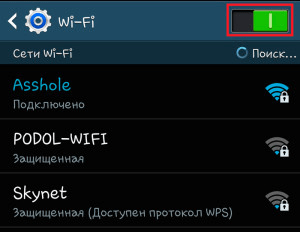
- После включения Wi-Fi в правом нижнем углу дисплея появится обозначение Wi-Fi Direct. Кликните по появившейся кнопке.
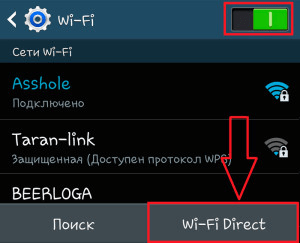
- После этого перед вами откроется список устройств, поддерживающих эту функцию.
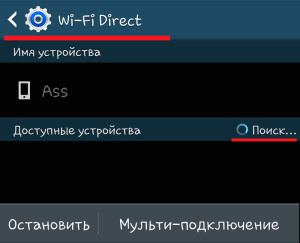
Когда смартфон или планшет найдет нужное устройство, просто кликните по нему и дайте согласие на подключение. После этого оба гаджета будут соединены друг с другом, и вы сможете транслировать на экране телевизора видео и другие файлы. Выше показано включение Wi-Fi через смартфон Samsung, однако и на других Android устройствах подключение выполняется примерно таким же образом.
Функция Wi-Fi должна быть активирована на обоих устройствах, иначе смартфон не найдет нужный телевизор.
Как передавать файлы с Android при помощи Wi-Fi Direct
Чтобы передать файлы с Android на ТВ, нужно включить Wi-Fi и соединить устройства между собой (читайте ниже подробней о подключении) и следовать алгоритму:
- Перейдите в «Мои файлы» на отправляющем гаджете и выберите файл, который собираетесь транслировать.
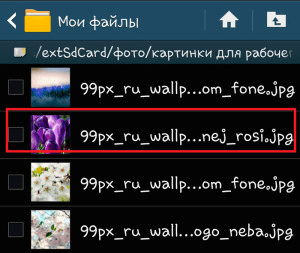
- Зажмите файл пальцем, пока на дисплее не высветится меню. Далее нажмите на «отправить через».
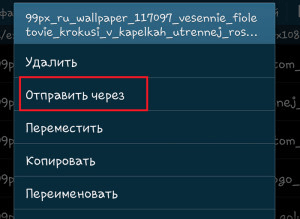
- После этого открылось меню с возможными способами отправки. Выберите нужный.
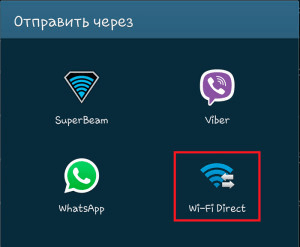
Как видите, транслировать любой файл с Андроида на экране очень легко. Кроме того, в интернете есть специальное приложение для этой технологии, скачав которое, можно упростить и ускорить подключение смартфона или планшета к ТВ.
Как подключить смартфон к телевизору через Wi-Fi Direct
Чтобы подключить смартфон к ТВ, необходимо запустить Wi-Fi Direct на обоих гаджетах. Включение займет меньше минуты.
Запуск Wi-Fi Direct на телевизоре
Ниже описаны этапы запуска функции на телевизоре Samsung. Этот способ подойдет к любому другому телевизору, т.к. принцип включения Wi-Fi Direct стандартный на большинстве моделей.

- Откройте настройки телевизора.
- В меню найдите вкладку Wi-Fi Direct и нажмите на нее. Зачастую эта функция запускается через меню «Сеть» или «Wi-Fi», в зависимости от модели ТВ. Кликните, чтобы включить функцию. Если вы не нашли ни одну из этих вкладок, значит телевизор не поддерживает функцию.
- После запуска функции начнется поиск устройств.
Далее нужно совершить аналогичную процедуру и на смартфоне.
Запуск Wi-Fi Direct на смартфоне
Выполните пошаговую инструкцию, описанную ниже:
- Откройте настройки (нажмите на иконку с шестеренкой, изображенную на главном экране).
- Перейдите в настройки Wi-Fi и включите его.
- После активации функции в правом нижнем углу экрана появится иконка Wi-Fi Direct. Нажмите на нее.
- Далее откроется страница с поиском устройств, доступных к подключению. Найдите нужное и кликните по нему. Произойдет синхронизация.
Если вы не нашли нужное устройство в списке, перезапустите функцию на обоих устройствах.
В других случаях наладить работу Wi-Fi Direct помогает перезагрузка телефона. Если и вариант способ не помог, советуем посмотреть ролик. В нем автор рассказывает о способах решения проблем с работой технологии на примере Sony (советы из видео подойдут для любого другого устройства). Если не удастся синхронизировать устройства по Wi-Fi – значит чип на вашем устройстве работает нестабильно.
Источник: kaktv.ru